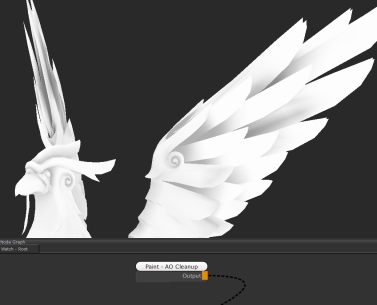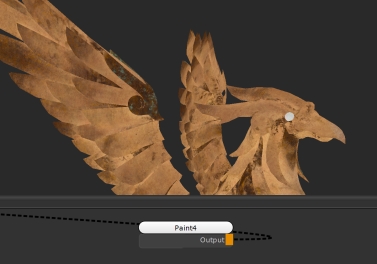Paint节点
访问: Nodes> Misc > Paint
清理Ambient Occlusion地图,使用Bake to Paint Node特征。
的Paint节点允许您在其中绘制,导入或投影自己的纹理。创建纹理时,根据您的工作流程,它可以是最常用的节点之一。
创建纹理时,如果要在特定区域绘制蒙版或将某些参考投影到网格上,则可以使用Paint节点以存储该数据。然后,您可以使用其他节点对其进行操作并将其添加。
以来Paint节点存储的数据可以改变大小和位深度,以帮助优化场景,与使用基于图层的工作流程相比,这是节点的一大优势。如果需要粗糙的,无细节的蒙版,则可以制作一个低分辨率的绘画节点以填充网格的区域。如果您需要高逼真度的手绘分割,则可以创建高分辨率Paint存储它的节点。
小费: 如果您需要从非软件导入图像和纹理Mari,那么您需要一个Paint节点这样做。
Paint节点属性
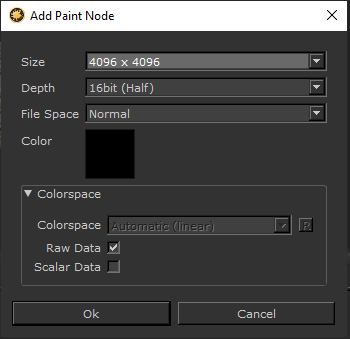
的Add Paint Node对话。
首次创建Paint节点,将显示此对话框。这定义了Paint创建的节点。所有这些设置都可以从Node Properties创建后。以下是可以在此处找到的所有属性的列表。
|
Management 下拉列表 |
此选项确定节点的属性来自何处。默认值Self允许用户更改它们。另一种选择Channel从渠道定义它们Bake Point已连接。 |
|
File Space 下拉列表 |
这定义了如何导出值。默认值Normal没有改变。 对于Vector,则将数据视为向量数据并重新映射。Vector_Y_Flip所做的相同,但反转Y分量。 Normal_Y_Flip除了反转Y分量外,什么都不会改变。 |
|
Size 下拉列表 |
选择导出时图像的分辨率。 |
|
Depth 下拉列表 |
选择要导出的图像的位深度。 |
颜色数据
|
Colorspace 下拉列表 |
如果Raw Data复选框处于禁用状态,则可以使用此属性定义通道的颜色数据的颜色空间。 |
|
Raw Data 复选框 |
确定数据是原始数据还是在其他颜色空间中。禁用此功能将允许您更改Colorspace下拉菜单,在显示和导出时可能会导致转化。 |
|
Scalar Data 复选框 |
确定通过通道的值是否为Color要么Scalar Data。如果启用此选项,则视图转换将更改为None。 |
Paint节点工作流程示例
将外部图像导入到Paint节点
的Paint节点是如何将图像导入UDIM修补程序的方法,例如已在外部软件中创建的图像。在此示例中,将在Nuke中编辑的图像重新导入到Mari。
首先,您需要创建一个Paint匹配图像大小且具有相同位的节点Depth。您也可以禁用Raw Data复选框,如果您想覆盖Colorspace。
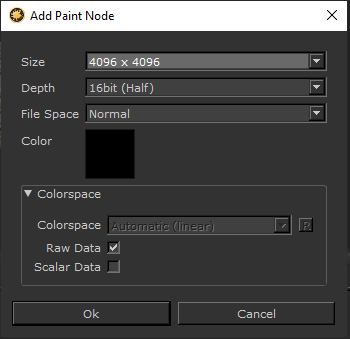
的Add Paint Node对话。
创建节点后,您需要右键单击Paint节点,然后选择File > Import。这将打开一个文件浏览器,您可以在其中选择要导入的图像。
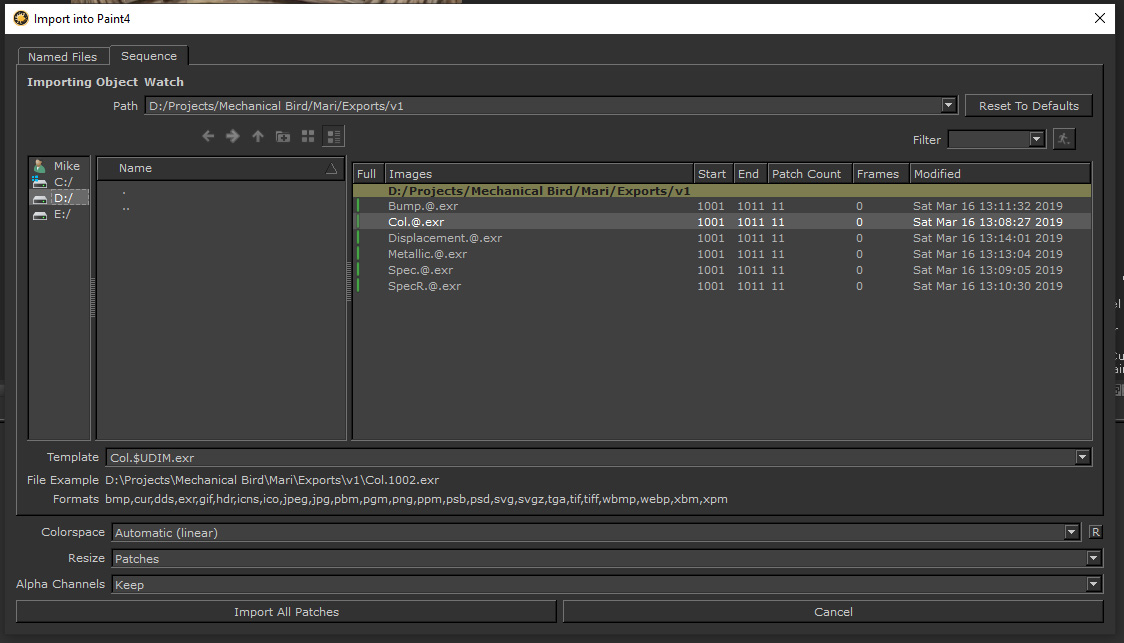
的Import into Paint对话。
在这里,您需要转到文件的位置,然后选择要导入的图像或图像序列。
小费: 如果由于某种原因您位于正确的文件夹中,但文件没有出现,请尝试清除Template。
在这里您可以覆盖Colorspace导入的图像数量。您可以确定Mari如果导入和导入,应调整图像或补丁的大小Paint节点不匹配。您还可以确定如何处理导入的图像Alpha Channels。
完成后,您可以单击Import All Patches处理它们。如果您使用选择工具仅选择某些补丁,则还可以选择Import Selected Patches。
完成后,您有一个Paint包含图像的节点,该图像用于纹理。
烘烤AO到Paint清理节点
能够将程序节点(例如噪声,平铺图像或颜色)烘焙到Paint节点是Mari并可以在程序顶部进行绘制。
小费: 要在模型上创建环境光遮挡,请首先转到Objects菜单,然后点击Ambient Occlusion选项开始为您的模型烘焙。
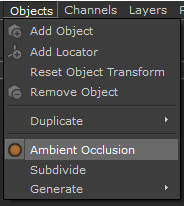
现在,您可以在创建节点时看到环境光遮挡。
的Ambient Occlusion节点可以提供良好的结果,但是根据网格的分辨率,它可以给出块状结果,如在此几何图形的机翼上所示。烘烤到一个Paint节点,您可以使用Paint清理工具,并在需要的地方添加额外的环境光遮挡。
创建一个Ambient Occlusion节点或任何程序,您可以右键单击该节点并转到Edit > Bake to Paint Node。这会弹出Add Image Set对话框,因此您可以选择Size和一点Depth。之后Mari将计算并创建一个单独的Paint带有该信息的节点。
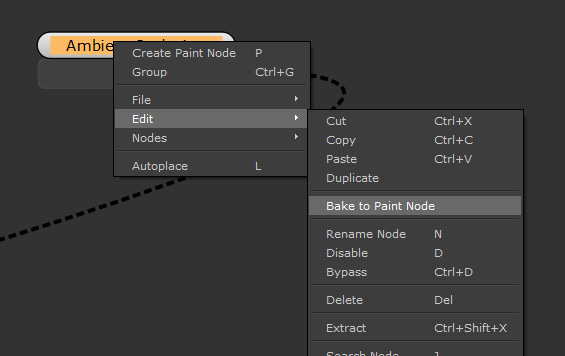
烤到Paint节点。
从那里,您可以使用任何绘画工具为其添加额外的细节。由于这是环境光遮挡,因此需要黑色和白色。将油漆刷工具与p键,您可以清理并平滑程序版本的块状区域。
由于该数据现在位于经过烘焙的节点中,因此您可以自由绘画和清理部分纹理
小费: 由于将节点烘焙到Paint节点会创建一个副本,以后最好将其重命名,这样您就知道Paint节点的目的。